- Τα αρχεία TAR υπάρχουν κυρίως στο Linux, αλλά τι μπορείτε να κάνετε αν τα συναντήσετε σε Windows;
- Για να ανοίξετε το αρχείο TAR στα Windows, πρέπει να χρησιμοποιήσετε εξειδικευμένα εργαλεία και σε αυτό το άρθρο, θα σας δείξουμε πώς να το κάνετε αυτό.
- Τα αρχεία TAR είναι συμπιεσμένα αρχεία και μπορείτε να μάθετε περισσότερα σχετικά με αυτά σε αυτό Άρθρο συμπιεσμένων αρχείων.
- Για πιο χρήσιμους οδηγούς όπως αυτός, σας προτείνουμε να επισκεφτείτε το Κέντρο ανοίγματος αρχείων.

Αυτό το λογισμικό θα διατηρήσει τα προγράμματα οδήγησης σας σε λειτουργία και σε λειτουργία, διατηρώντας έτσι ασφαλή από συνηθισμένα σφάλματα υπολογιστή και αστοχία υλικού. Ελέγξτε όλα τα προγράμματα οδήγησης τώρα σε 3 εύκολα βήματα:
- Κατεβάστε το DriverFix (επαληθευμένο αρχείο λήψης).
- Κάντε κλικ Εναρξη σάρωσης για να βρείτε όλα τα προβληματικά προγράμματα οδήγησης.
- Κάντε κλικ Ενημέρωση προγραμμάτων οδήγησης για να λάβετε νέες εκδόσεις και να αποφύγετε δυσλειτουργίες του συστήματος.
- Το DriverFix έχει ληφθεί από το 0 αναγνώστες αυτόν τον μήνα.
Τα αρχεία TAR είναι παρόμοια με τα αρχεία ZIP με πολλούς τρόπους, καθώς σας επιτρέπουν να αποθηκεύετε πολλά αρχεία σε ένα μόνο αρχείο. Αυτός ο τύπος αρχείου χρησιμοποιείται κυρίως στο Linux, αλλά μερικές φορές μπορείτε να τον συναντήσετε και στα Windows.
Εάν συναντήσετε ένα αρχείο TAR, πώς μπορείτε να το ανοίξετε; Στο σημερινό άρθρο, θα σας δείξουμε μεθόδους που μπορείτε να χρησιμοποιήσετε για να ανοίξετε το αρχείο TAR στον υπολογιστή σας.
Πώς να ανοίξετε ένα αρχείο tar στα Windows 10;
1. Χρησιμοποιήστε το WinZip

Το WinZip είναι ένα από τα πιο γνωστά προγράμματα αρχειοθέτησης αρχείων στην αγορά. Το λογισμικό μπορεί να λειτουργήσει με διάφορους τύπους αρχείων όπως, RAR, 7Z, TAR, ISO, IMG, ZIP, GZ, TAZ, TGZ και πολλά άλλα.
Το λογισμικό είναι απίστευτα απλό στη χρήση και για να ανοίξετε ένα αρχείο TAR ή οποιοδήποτε άλλο αρχείο, απλά πρέπει να κάνετε διπλό κλικ σε αυτό και το WinZip θα κάνει τα υπόλοιπα.
Το WinZip προσφέρει επίσης προστασία αρχείων, επιτρέποντάς σας να κρυπτογραφείτε και να προστατεύετε τα αρχεία σας από μη εξουσιοδοτημένη πρόσβαση.
Άλλα χρήσιμα χαρακτηριστικά:
- Δυνατότητα πρόσβασης σε αρχεία σε υπολογιστή, μονάδα δίσκου δικτύου και cloud
- Λειτουργεί με Dropbox, Google Drive, One Drive και άλλες υπηρεσίες cloud
- Δυνατότητα μετατροπής αρχείων PDF
- Διατίθεται σε Mac και PC
- Δυνατότητα διαχωρισμού αρχείων ZIP

WinZip
Το WinZip είναι ένα ισχυρό λογισμικό αρχειοθέτησης αρχείων που λειτουργεί με όλες τις δημοφιλείς επεκτάσεις αρχείων, συμπεριλαμβανομένων των αρχείων TAR.
Επισκέψου την ιστοσελίδα
2. Χρησιμοποιήστε το WinRAR
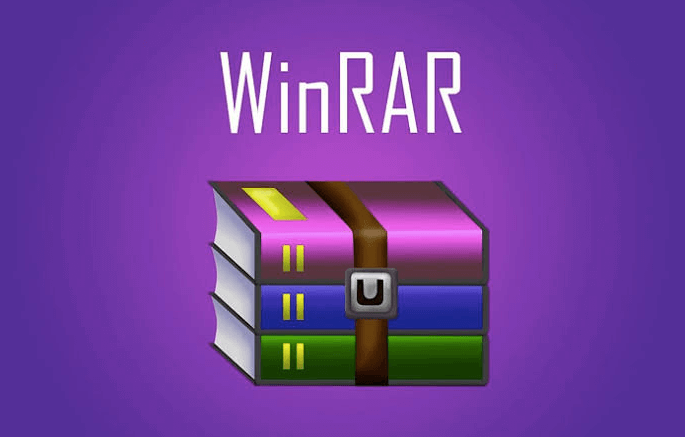
Ένα άλλο λογισμικό που μπορεί να ανοίξει αρχεία TAR στο WinRAR. Το λογισμικό λειτουργεί επίσης με άλλες μορφές όπως RAR, CAB, ZIP, ARJ, LZH, GZ, UUE, BZ2, JAR, ISO, 7Z, XZ, Z και άλλα.
Το λογισμικό είναι απλό στη χρήση και μπορείτε να ανοίξετε ένα αρχείο TAR όπως οποιοδήποτε άλλο αρχείο. Το λογισμικό προσφέρει επίσης ισχυρή κρυπτογράφηση AES 256-bit, ώστε να μπορείτε να προστατεύετε εύκολα τα αρχεία σας.
Άλλα χρήσιμα χαρακτηριστικά:
- Υποστηρίζει γραφική και διεπαφή γραμμής εντολών
- Ενσωματωμένοι οδηγοί που μπορούν να σας βοηθήσουν να εξαγάγετε τα αρχεία σας
- Μπορεί να λειτουργήσει με μεγάλα αρχεία
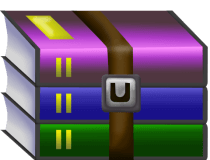
WinRAR
Το WinRAR είναι ένα λογισμικό που επιτυγχάνει αρχεία που χρησιμοποιείται κυρίως για τη δημιουργία αρχείων RAR, αλλά υποστηρίζει πλήρως τα αρχεία TAR.
Επισκέψου την ιστοσελίδα
3. Χρησιμοποιήστε το 7-Zip
-
Λήψη 7-Zip και εγκαταστήστε το.
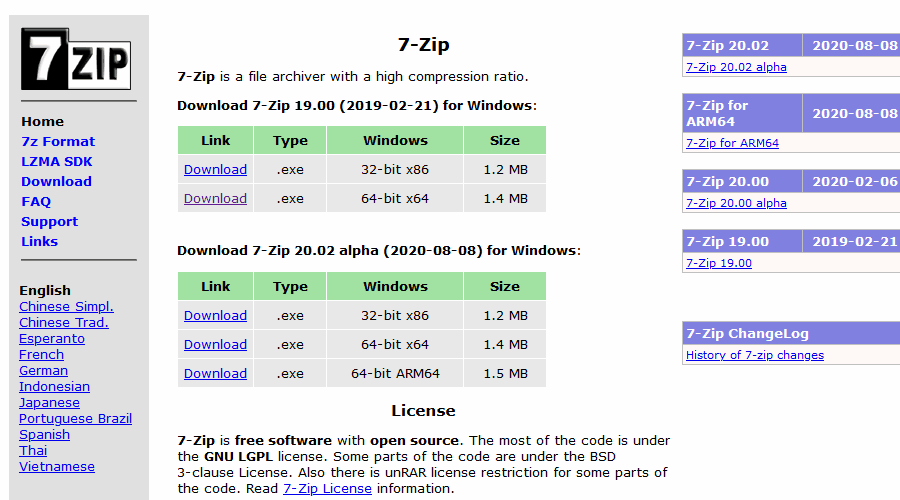
- Εντοπίστε το αρχείο TAR και κάντε δεξί κλικ σε αυτό.
- Επιλέγω 7-Zip> Απόσπασμα εδώ / Απόσπασμα σε.
- Επιλέξτε την τοποθεσία στην οποία θέλετε να την εξαγάγετε.
Εκτός από τα αρχεία TAR, το 7-Zip μπορεί επίσης να λειτουργήσει με 35+ διαφορετικούς τύπους αρχείων, οπότε μπορείτε να το χρησιμοποιήσετε για να εργαστείτε με άλλους τύπους αρχείων αρχειοθέτησης.
4. Χρησιμοποιήστε το Convertio
- Επίσκεψη Μετατροπή δικτυακός τόπος.
- Κάντε κλικ στο Επιλέξτε Αρχεία και ανεβάστε το αρχείο από τον υπολογιστή σας. Εναλλακτικά, μπορείτε να προσθέσετε ένα αρχείο από το Dropbox, το Google Drive ή οποιαδήποτε άλλη διεύθυνση URL.
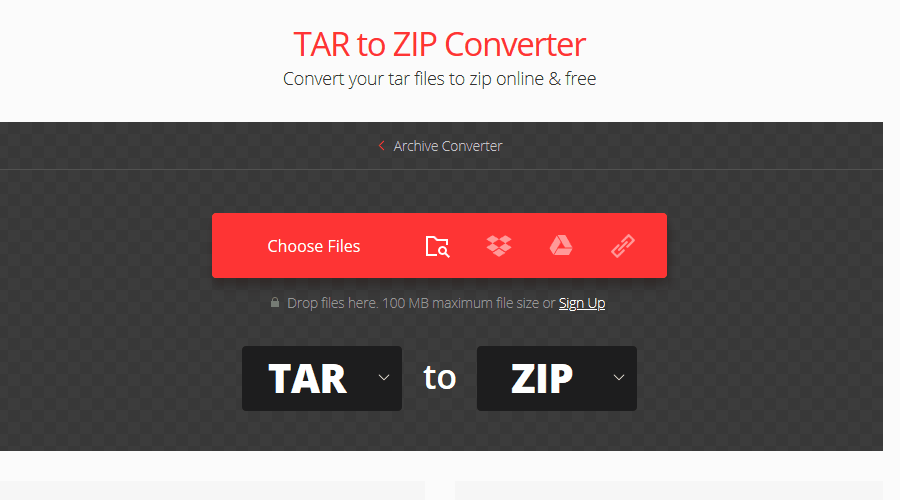
- Τώρα κάντε κλικ στο Μετατρέπω κουμπί και περιμένετε να ολοκληρωθεί η διαδικασία.
- Μόλις μετατραπεί το αρχείο, κατεβάστε το και θα πρέπει να μπορείτε να το ανοίξετε με ευκολία.
Λάβετε υπόψη ότι η υπηρεσία λειτουργεί με αρχεία μεγέθους έως 100MB.
5. Χρησιμοποιήστε το Cloudconvert
- Μεταβείτε στο Cloudconvert δικτυακός τόπος.
- Κάντε κλικ στο Επιλέξτε Αρχείο και επιλέξτε πώς θέλετε να προσθέσετε το αρχείο TAR σας. Μπορείτε να το ανεβάσετε ή να το προσθέσετε από το cloud storage.
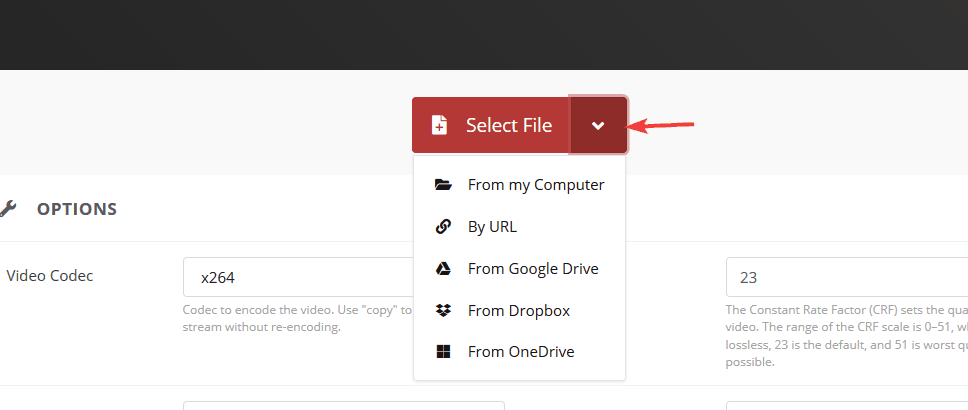
- Περιμένετε να ολοκληρωθεί η διαδικασία μετατροπής και, στη συνέχεια, κατεβάστε το αρχείο.
6. Χρησιμοποιήστε το Zamzar
- μεταβείτε στο Ζαμάρ δικτυακός τόπος.
- Κάνε κλικ στο Πρόσθεσε αρχεία κουμπί και ανεβάστε το αρχείο. Εάν θέλετε, μπορείτε επίσης να συνδέσετε αρχεία που φιλοξενούνται αλλού.
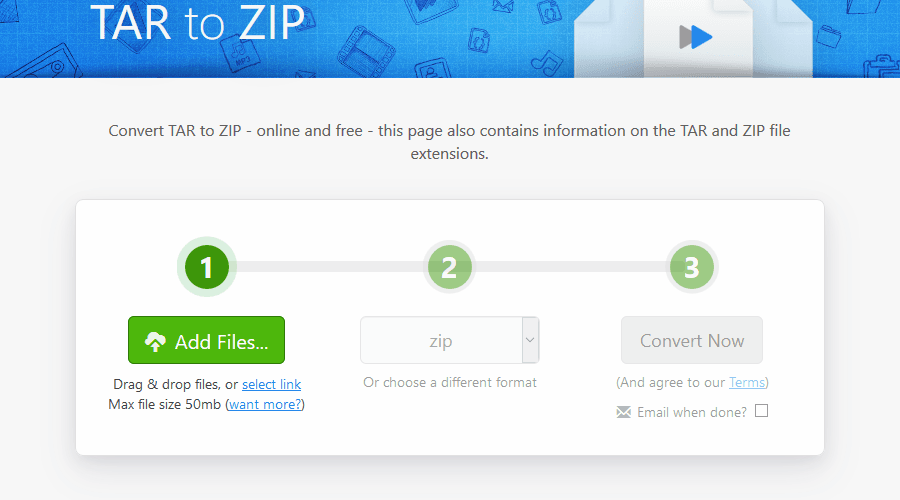
- Βεβαιωθείτε ότι το ZIP είναι επιλεγμένο ως μορφή εξόδου.
- Τώρα κάντε κλικ στο Μετατροπή τώρα και περιμένετε να ολοκληρωθεί η διαδικασία.
- Αφού ολοκληρωθεί η μετατροπή, κατεβάστε το αρχείο ZIP.
Λάβετε υπόψη ότι αυτή η υπηρεσία περιορίζεται στα 50MB ανά αρχείο για δωρεάν χρήστες.
Το άνοιγμα αρχείων TAR σε υπολογιστή με Windows είναι απλό, αρκεί να έχετε το κατάλληλο λογισμικό για την εργασία. Εάν δεν θέλετε να χρησιμοποιήσετε λογισμικό τρίτων, μπορείτε πάντα να μετατρέψετε το αρχείο TAR σε αρχείο ZIP στο διαδίκτυο.


